خوش آموز درخت تو گر بار دانش بگیرد، به زیر آوری چرخ نیلوفری را
بررسی کردن اتصالات جاری و فعال در ویندوز

ممکن است مواردی وجود داشته باشد که لازم باشد اتصال شبکه فعلی خود را بررسی کنیم یا حتی یک اتصال خاص را عیب یابی کنیم. ما می توانیم چند مرحله ساده را برای بررسی اتصالات فعال دنبال کنیم. ما همچنین برخی از دستورات از پیش تعریف شده داریم که وقتی در خط فرمان وارد می شوند، توضیحات مفصلی در مورد Connection از جمله IP Address، شماره پورت و وضعیت اتصال ارائه می دهند.

در این مقاله به بررسی راههای بررسی Connection های فعال شبکه در ویندوز میپردازیم.
ساده ترین راه برای بررسی Network Connections در سیستم ویندوزی تان این است که Run را باز کرده و سپس دستور ncpa.cpl را وارد و Enter کنید.
در پنجره باز شده تمامی Connection های موجود در سیستم تان را می توانید مشاهده کنید.
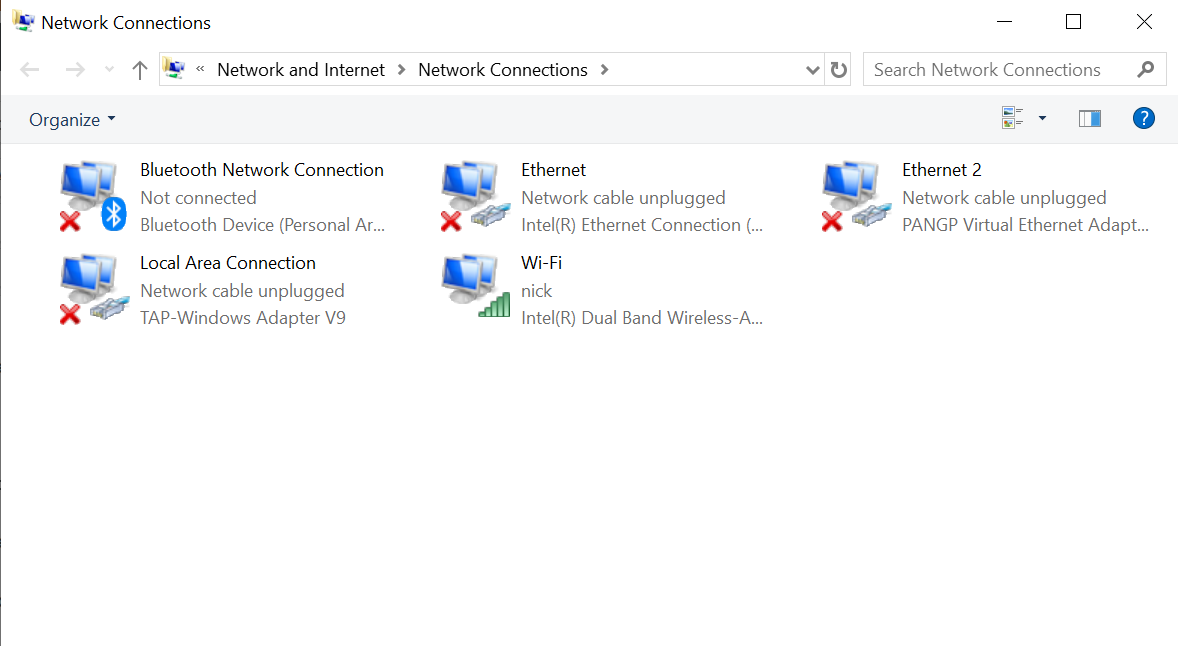
از طریق این Connection ها که مشاهده می کنید، کانکشن های فعال بسیاری می توان برقرار کرد. بسیاری از اتصالات توسط شما با مرورگر و کلا نرم افزارها برقرار می شود و برخی دیگر در بک گراند و حتی بدون اطلاع شما برقرار می شود. شما می توانید از این اتصالات مطلع شوید.
برای این منظور Command Prompt را اجرا کنید.
حالا می توانیم از دستور netstat تمامی اتصالات جاری در سیستم تان را نشان می دهد.
"netstat -a" تمام اتصالات فعال فعلی را نشان می دهد و خروجی پروتکل، آدرس های منبع و مقصد را به همراه شماره پورت و وضعیت اتصال نشان می دهد.
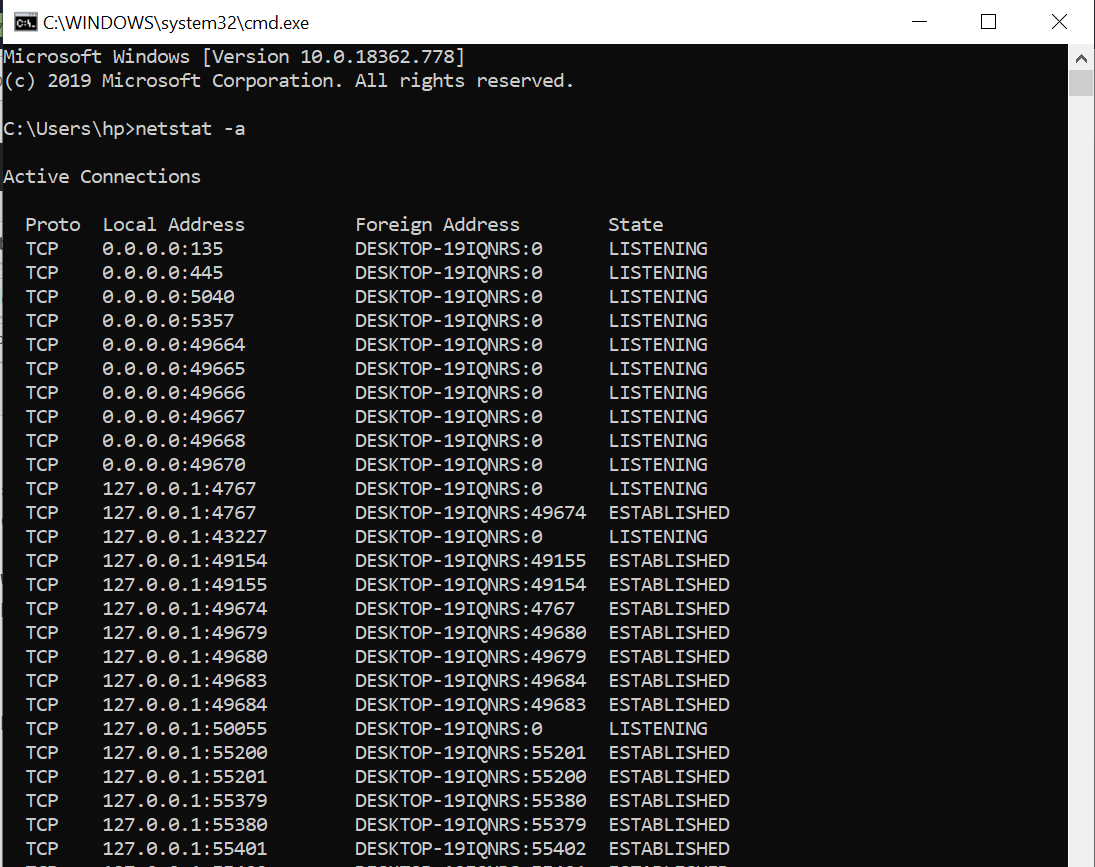
"netstat -b" اپلیکیشن ها و فایل های اجرایی مربوط که ایجاد کننده هر اتصال یا پورت listening هستند را نشان می دهد. برای اجرای این دستور باید cmd را به صورت Run as administrator اجرا کنید. سپس که دستور را اجرا کردید، لحظاتی منتظر بمانید.
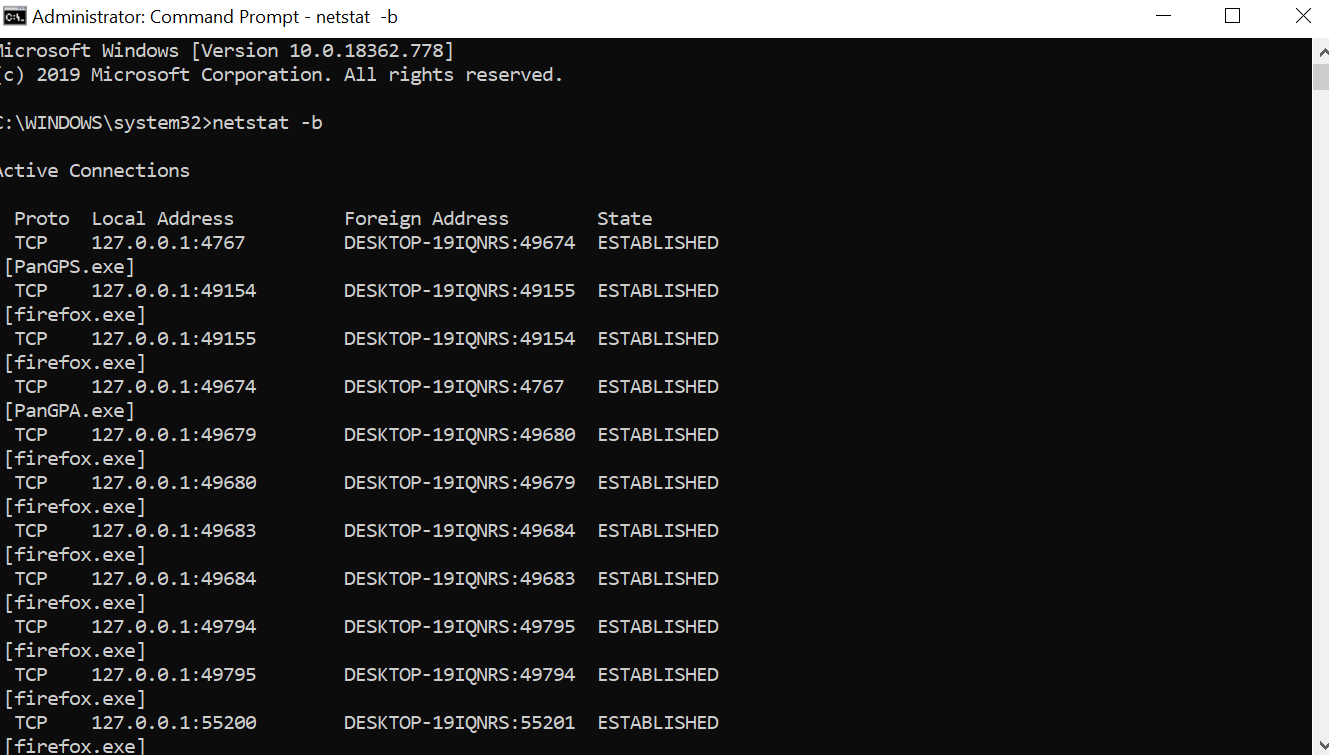
netstat -n خروجی های مشابه با IP Address ها را به جای نام سیستم یا سرویس نشان می دهد.

?/ netstat تمامی گزینه های موجود برای دستور Netstat را نشان می دهد در واقع help دستور Netstat می باشد که همه گزینه های قابل استفاده با این دستور را نشان می دهد.
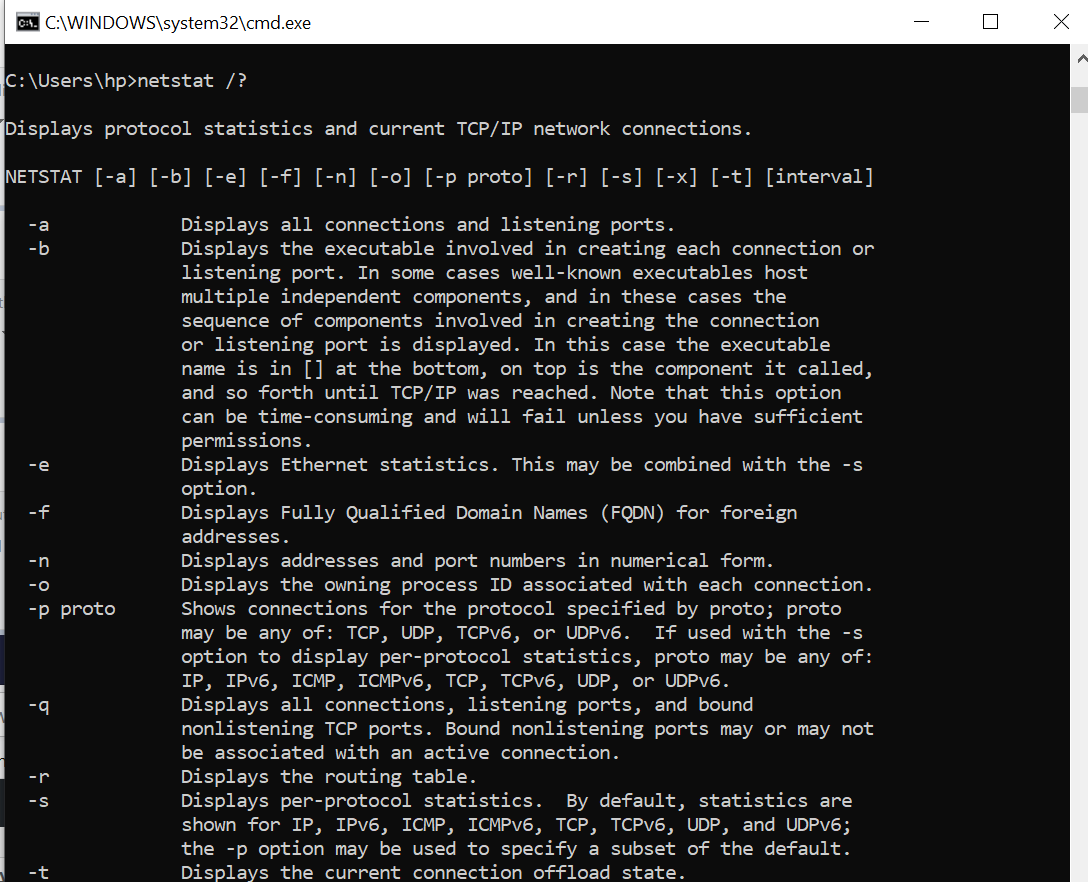

در این مقاله به بررسی راههای بررسی Connection های فعال شبکه در ویندوز میپردازیم.
ساده ترین راه برای بررسی Network Connections در سیستم ویندوزی تان این است که Run را باز کرده و سپس دستور ncpa.cpl را وارد و Enter کنید.
در پنجره باز شده تمامی Connection های موجود در سیستم تان را می توانید مشاهده کنید.
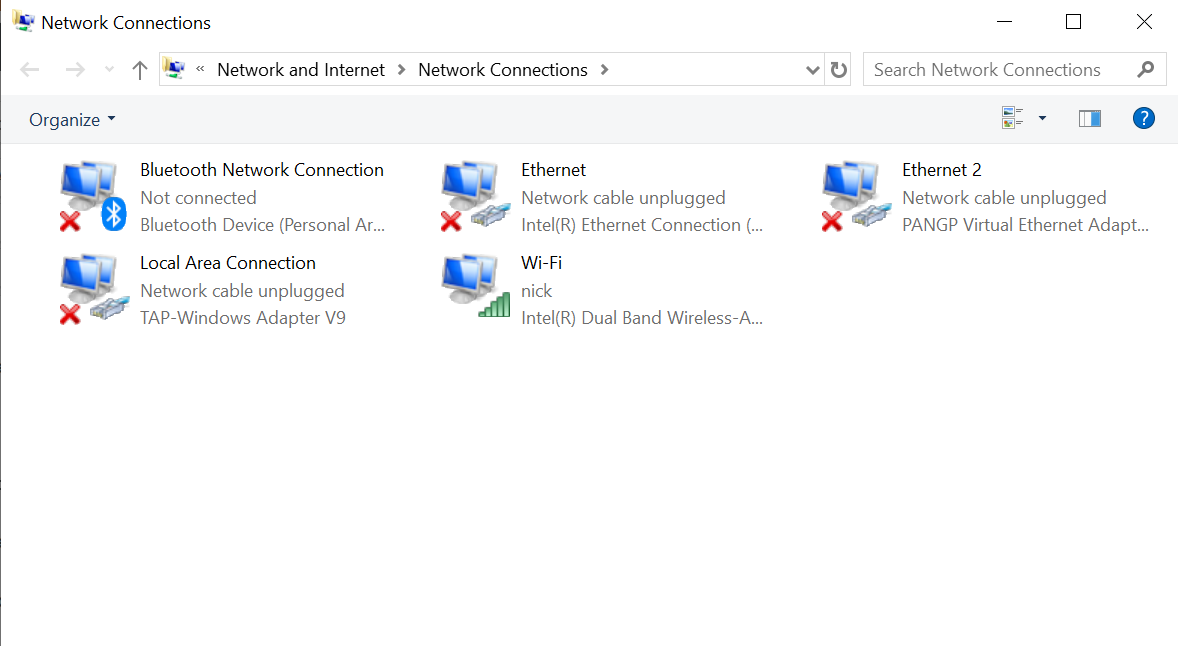
از طریق این Connection ها که مشاهده می کنید، کانکشن های فعال بسیاری می توان برقرار کرد. بسیاری از اتصالات توسط شما با مرورگر و کلا نرم افزارها برقرار می شود و برخی دیگر در بک گراند و حتی بدون اطلاع شما برقرار می شود. شما می توانید از این اتصالات مطلع شوید.
برای این منظور Command Prompt را اجرا کنید.
حالا می توانیم از دستور netstat تمامی اتصالات جاری در سیستم تان را نشان می دهد.
"netstat -a" تمام اتصالات فعال فعلی را نشان می دهد و خروجی پروتکل، آدرس های منبع و مقصد را به همراه شماره پورت و وضعیت اتصال نشان می دهد.
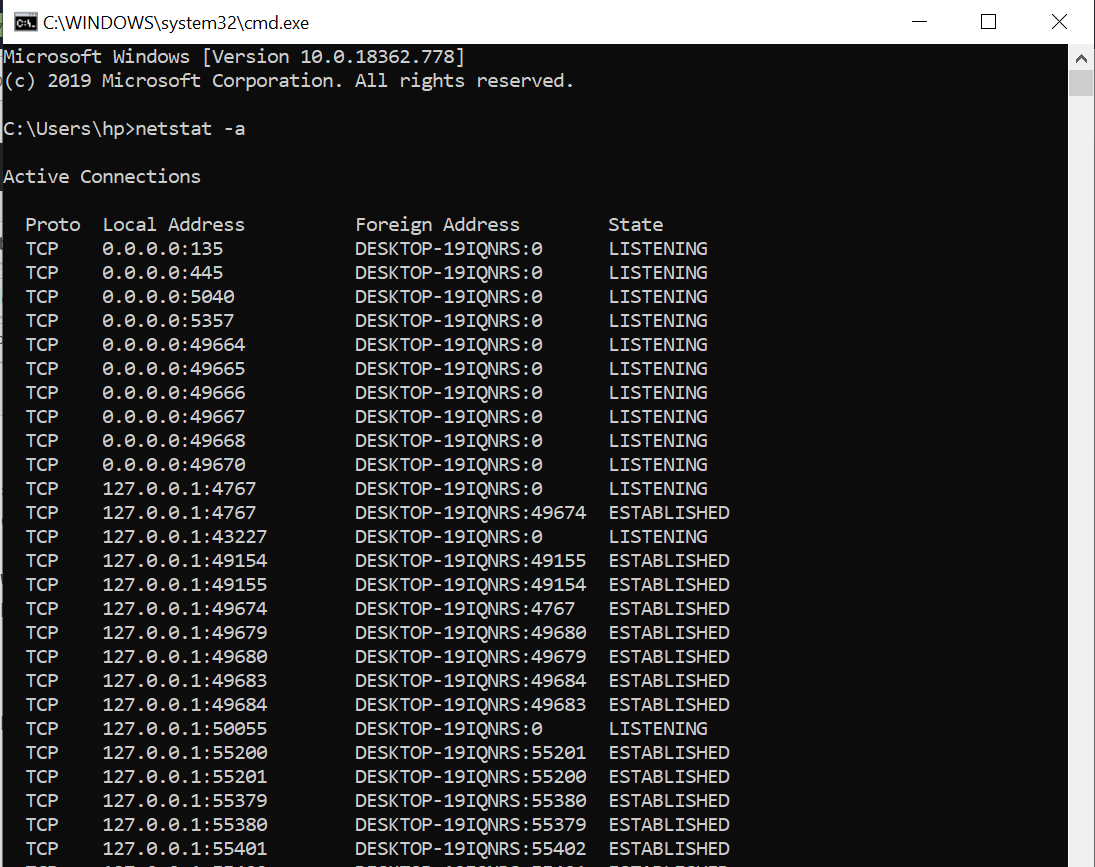
"netstat -b" اپلیکیشن ها و فایل های اجرایی مربوط که ایجاد کننده هر اتصال یا پورت listening هستند را نشان می دهد. برای اجرای این دستور باید cmd را به صورت Run as administrator اجرا کنید. سپس که دستور را اجرا کردید، لحظاتی منتظر بمانید.
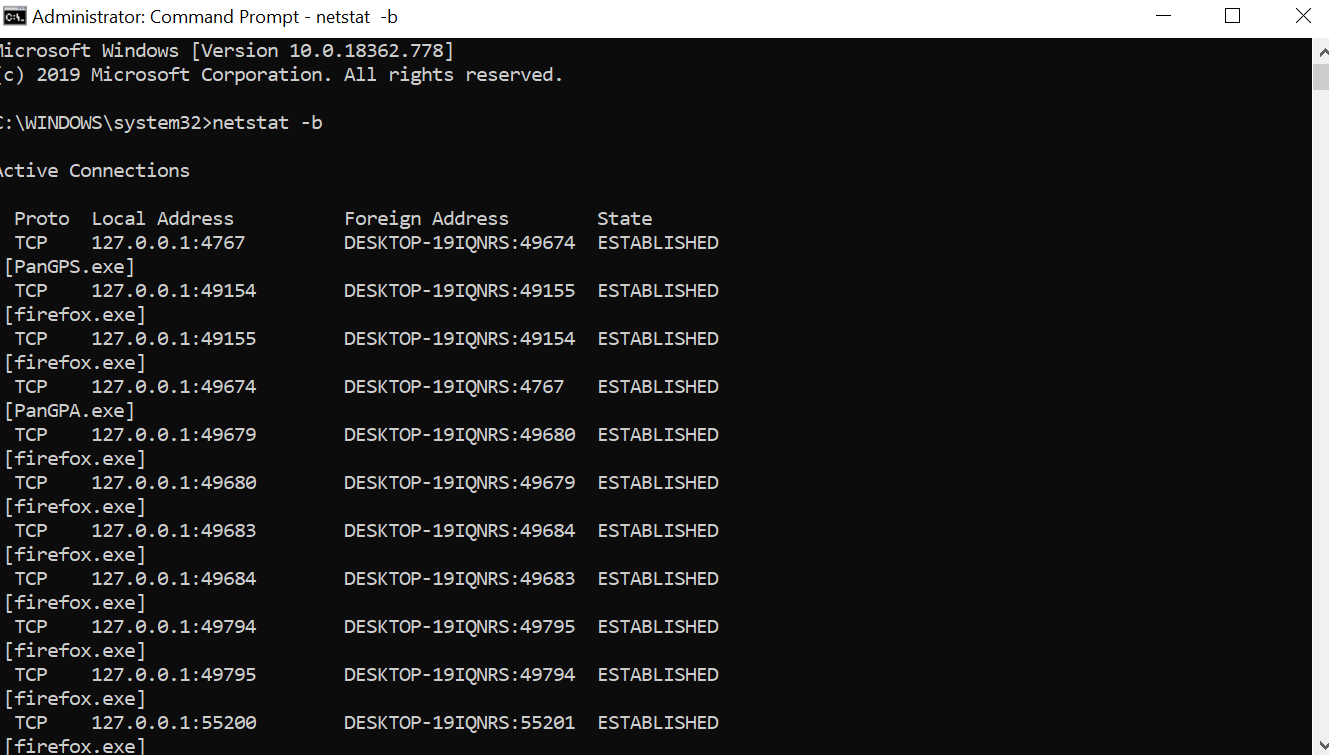
netstat -n خروجی های مشابه با IP Address ها را به جای نام سیستم یا سرویس نشان می دهد.

?/ netstat تمامی گزینه های موجود برای دستور Netstat را نشان می دهد در واقع help دستور Netstat می باشد که همه گزینه های قابل استفاده با این دستور را نشان می دهد.
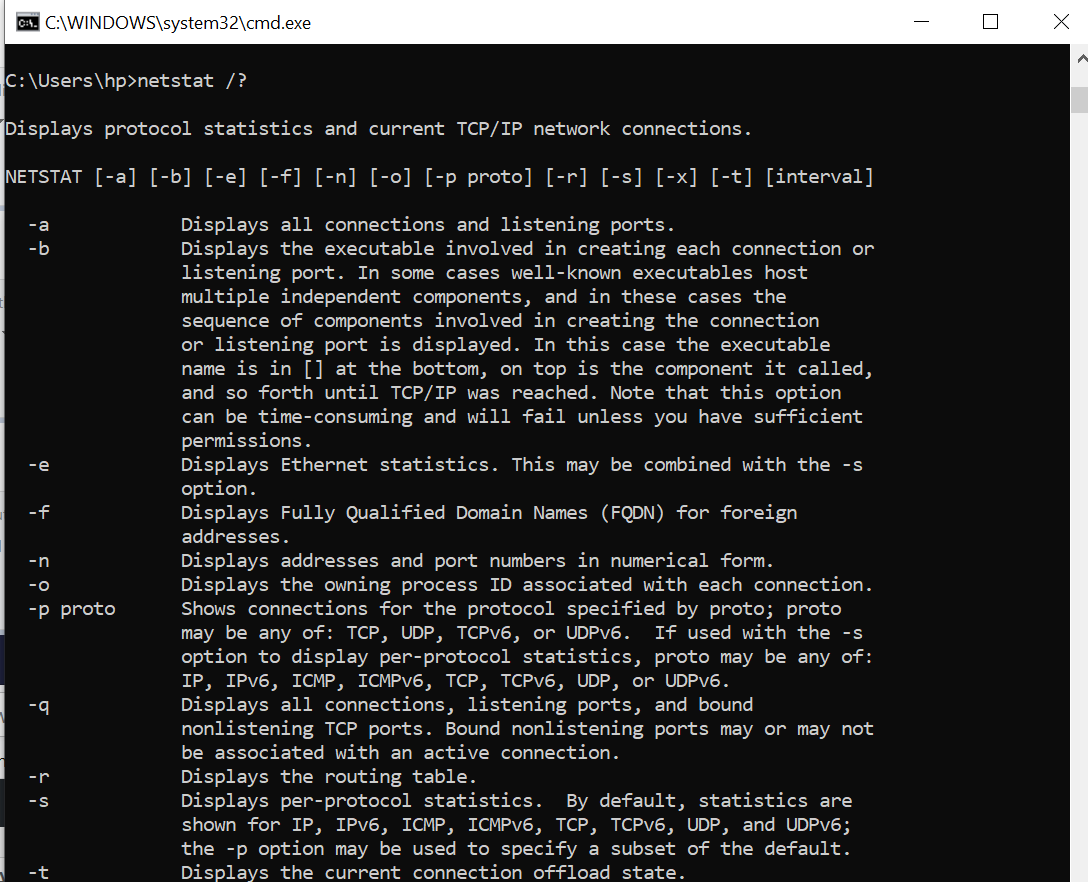





نمایش دیدگاه ها (0 دیدگاه)
دیدگاه خود را ثبت کنید: